
Microsoft Windows cung cấp cho mọi hệ thống sự bảo vệ mà nó cần khỏi việc chuyển vùng phần mềm độc hại mới và đang phát triển ngoài đó với tính năng Microsoft Security. Nó sẽ tự động quét hệ thống của bạn để phát hiện và diệt trừ mọi vi rút hoặc phần mềm độc hại. Tuy nhiên, đôi khi bạn có thể nghi ngờ về một tệp hoặc một ứng dụng liệu có an toàn để tiếp tục sử dụng nó hay không. Trong trường hợp đó, bạn có thể thực hiện quét thủ công với Microsoft Security để quét tệp hoặc ứng dụng cụ thể đó. Vì vậy, để có câu trả lời cho cách tôi chạy quét vi-rút trên máy tính, cách quét vi-rút trên Windows 7 và cũng để tìm hiểu về quét nhanh và quét toàn bộ của Bộ bảo vệ Windows, hãy đọc hướng dẫn này cho đến cuối.

Làm cách nào để chạy Quét vi-rút trên máy tính của tôi?
Vì Bảo mật Windows cho phép người dùng thực hiện Nhanh , Đầy đủ , hoặc Quét ngoại tuyến của Bộ bảo vệ Windows , chúng tôi đã soạn thảo lần lượt cả ba phương pháp quét này. Bạn có thể làm theo bất kỳ phương pháp quét nào trong số này để phát hiện và loại bỏ phần mềm độc hại khỏi hệ thống.
Lưu ý: Bạn nên sao lưu dữ liệu của mình vào ổ cứng ngoài hoặc trên bộ lưu trữ đám mây để đảm bảo an toàn cho dữ liệu. Ngoài ra, hãy lưu tất cả các thay đổi được thực hiện đối với các tệp hiện đang mở trước khi bắt đầu quét.
Tùy chọn I:Chạy Quét nhanh
Với tính năng Quét nhanh, bạn có thể nhanh chóng tìm kiếm vi-rút / phần mềm độc hại trên PC chạy Windows 7/10 của mình trong vòng 10-15 phút. Sự khác biệt cơ bản giữa quét nhanh của Windows Defender so với quét toàn bộ là trong quá trình quét nhanh, chỉ các tệp &thư mục có nhiều khả năng bắt được phần mềm độc hại nhất mới được tìm kiếm trong khi quét toàn bộ, việc kiểm tra kỹ lưỡng mới được thực hiện.
1. Nhấn phím Windows + I đồng thời để mở Cài đặt .
2. Tại đây, nhấp vào Cập nhật &Bảo mật , như được hiển thị.
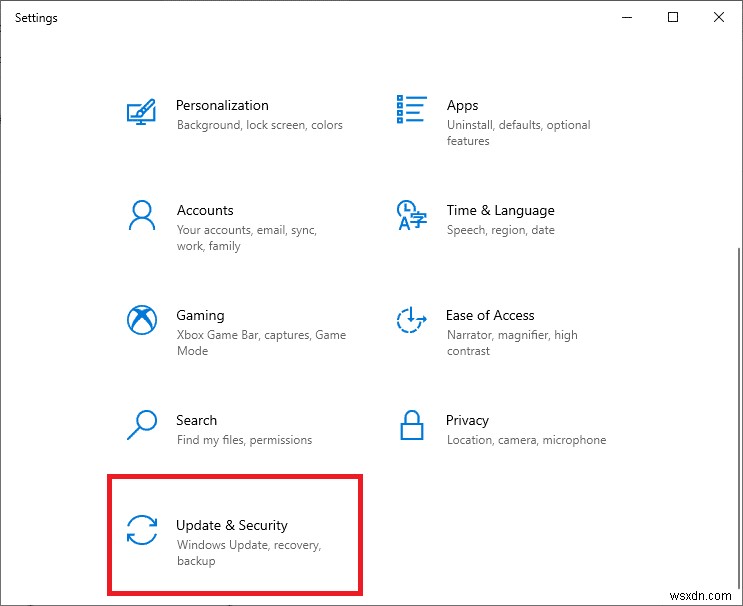
3. Đi tới Bảo mật Windows và nhấp vào Bảo vệ khỏi mối đe dọa và vi-rút như được mô tả bên dưới.

4. Nhấp vào Quét nhanh để quét nhanh PC của bạn để tìm bất kỳ phần mềm độc hại nào.
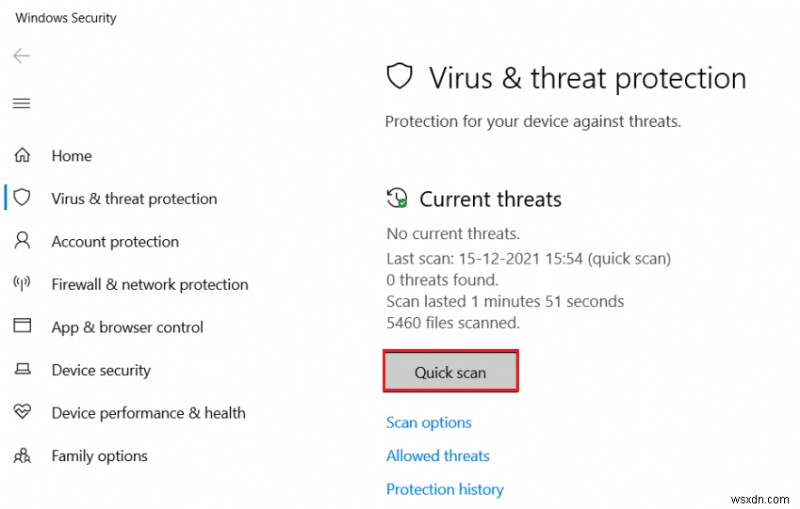
5. Nếu có bất kỳ phần mềm độc hại nào được tìm thấy sau đó, hãy nhấp vào Bắt đầu hành động để loại bỏ hoặc khối chúng và khởi động lại PC của bạn.

Tùy chọn II:Chạy toàn bộ quét
Với tính năng quét toàn bộ trong Bảo mật Windows, bạn có thể quét tất cả các tệp và chương trình hiện đang chạy trên đĩa cứng của mình để loại bỏ vi-rút. Mặt khác, quét nhanh thực hiện quá trình quét trong các thư mục nơi các mối đe dọa thường được tìm thấy. Đây là sự khác biệt giữa quét nhanh của Bộ bảo vệ Windows và quét toàn bộ.
Lưu ý: Quá trình quét toàn bộ sẽ mất ít nhất vài giờ để hoàn thành. Một thanh tiến trình hiển thị thời gian ước tính còn lại và số lượng tệp đã quét cho đến nay sẽ được hiển thị. Bạn có thể tiếp tục sử dụng máy tính của mình trong thời gian đó.
1. Truy cập vào tab Bảo vệ khỏi mối đe dọa và vi-rút với Bước 1-3 được giải thích trong Tùy chọn I .
2. Nhấp vào Tùy chọn quét trong ngăn bên phải.

3. Chọn Quét toàn bộ và nhấp vào tùy chọn Quét ngay bây giờ để bắt đầu quá trình.

4. Khi quá trình quét hoàn tất, bất kỳ và tất cả các mối đe dọa được tìm thấy sẽ được liệt kê. Giải quyết chúng ngay lập tức bằng cách nhấp vào Bắt đầu hành động nút.

Tùy chọn III:Chạy Microsoft Defender Ngoại tuyến Quét
Bất kỳ phần mềm độc hại nào có trong máy tính Windows đều có thể được khắc phục bằng cách sử dụng quét Windows Defender. Về cơ bản, nó là một công cụ quét tích hợp có thể loại bỏ vi rút / phần mềm độc hại khó xử lý trong hệ thống của bạn.
1. Điều hướng đến tab Bảo vệ khỏi mối đe dọa và vi-rút như trước đó.
2. Nhấp vào Tùy chọn quét trong ngăn bên phải.

3. Tại đây, nhấp vào Quét ngoại tuyến của Bộ bảo vệ Windows > Quét ngay bây giờ .

4. Bộ bảo vệ Windows sẽ kiểm tra và xóa phần mềm độc hại có trong hệ thống của bạn và PC Windows của bạn sẽ khởi động lại tự động.
5. Khi quá trình quét kết thúc, bạn sẽ được thông báo về kết quả quét. Ngoài ra, tất cả phần mềm độc hại và / hoặc vi rút được tìm thấy, sẽ được cách ly từ hệ thống.
Câu hỏi thường gặp (FAQ)
Q. Bạn nên quét vi-rút trên máy tính của mình bao lâu một lần?
Trả lời. Bạn nên quét vi-rút trên hệ thống của mình thường xuyên để tránh bất kỳ sự xâm nhập nào của vi-rút cũng như các tệp và ứng dụng khác bị hỏng.
Được đề xuất:
- Cách sửa chữa tệp hệ thống trên Windows 10
- 8 ứng dụng Dọn dẹp điện thoại tốt nhất dành cho Android
- Cách Chặn hoặc Bỏ chặn Chương trình Trong Tường lửa của Bộ bảo vệ Windows
- Cách quét mã QR bằng điện thoại Android
Chúng tôi hy vọng bạn đã có câu trả lời cho cách quét vi-rút trên máy tính của mình truy vấn. Hãy tiếp tục truy cập trang web của chúng tôi để biết thêm các mẹo và thủ thuật thú vị và để lại nhận xét của bạn bên dưới.
